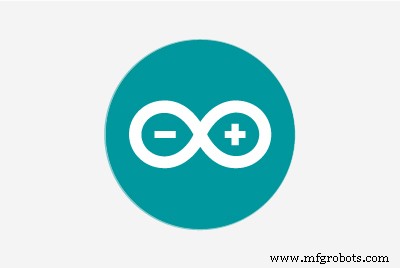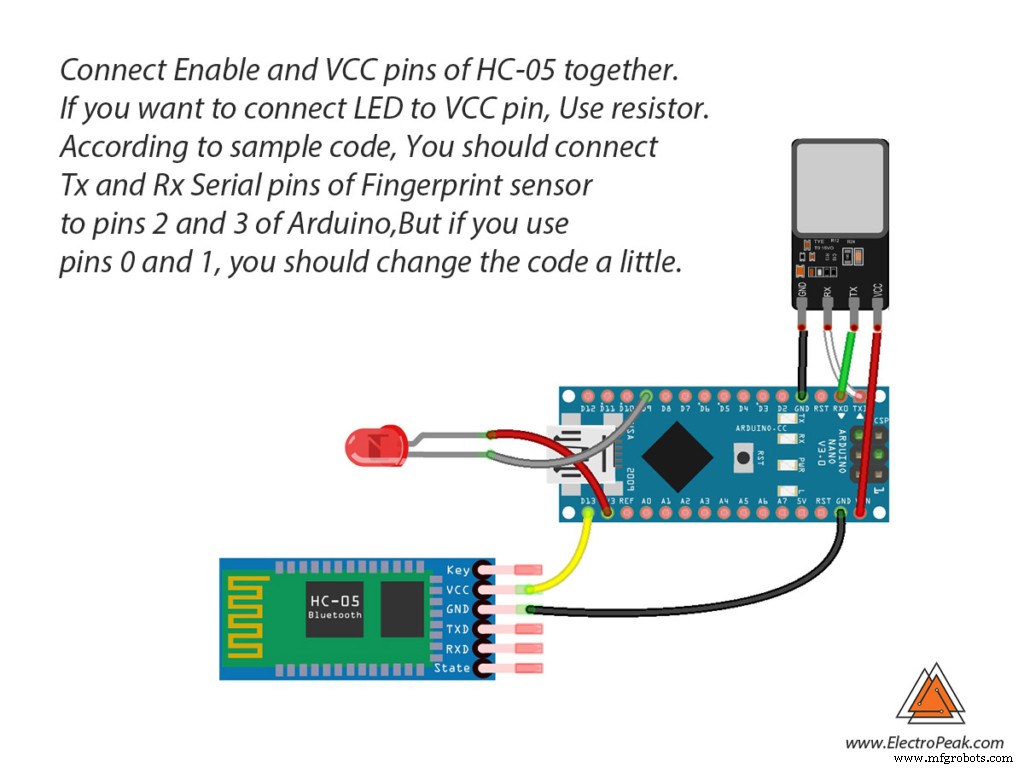Tentang proyek ini
Pada artikel ini, kami ingin membuat gadget keren yang dapat membuat zona aman untuk perangkat Anda untuk dibuka kuncinya. Di akhir proyek ini Anda:
- Akan mempelajari cara menggunakan sensor sidik jari.
- Akan mempelajari cara memasangkan perangkat Anda dengan gadget zona aman Anda.
- Akan membuat gadget keren bernama safe zone.

Kunci &Buka Kunci Perangkat
Saat ini, penggunaan perangkat pintar kami ditingkatkan dan kami memiliki banyak data berbeda di perangkat seperti konten obrolan, kontak, gambar, catatan, dan sebagainya. Tetapi beberapa dari mereka perlu dirahasiakan untuk kami dan itu sangat penting dan mungkin itu adalah alasan utama untuk menyetel perangkat kami terkunci. Semua perangkat pintar memiliki metode berbeda untuk disetel dalam mode kunci atau buka kunci, tetapi terkadang mereka membatasi dan membuat kami merasa tidak enak ketika Anda harus melewati bagian keamanan untuk menggunakan perangkat. Misalnya, ketika Anda sedang bekerja di kamar pribadi Anda dan tidak ada tubuh di dekat Anda, Anda tidak perlu memiliki bagian keamanan dan membuat rencana untuk mematikan perangkat Anda sedikit rumit.
Jadi, kami punya ide untuk membuat gadget kecil yang bisa terhubung dengan semua perangkat pintar kami dan ketika kami ingin bekerja dengan mudah tanpa keamanan, kami hanya mengaktifkannya dengan ID jari kami. Saat gadget diaktifkan, Gadget akan dipasangkan dengan perangkat kita melalui Bluetooth dan akan terbuka kuncinya hingga gadget berada di dekat mereka.
Modul Sidik Jari R301T 
Dalam proyek ini, kami menggunakan modul sensor R301T yang membuat komunikasi serial dengan pengontrol seperti Arduino untuk pertukaran data. Pertama kita set finger print kita untuk R301T sebagai user dan menghubungkannya ke pin Arduino Tx dan Rx. Kami menggunakan modul bluetooth yang disebut HC-05 dan memasangkannya dengan perangkat kami satu kali. Sekarang kita akan menulis kode untuk Arduino dan mengatakannya ketika pengguna mengaktifkan gadget, nyalakan bluetooth. Ayo lakukan!
Sirkuit 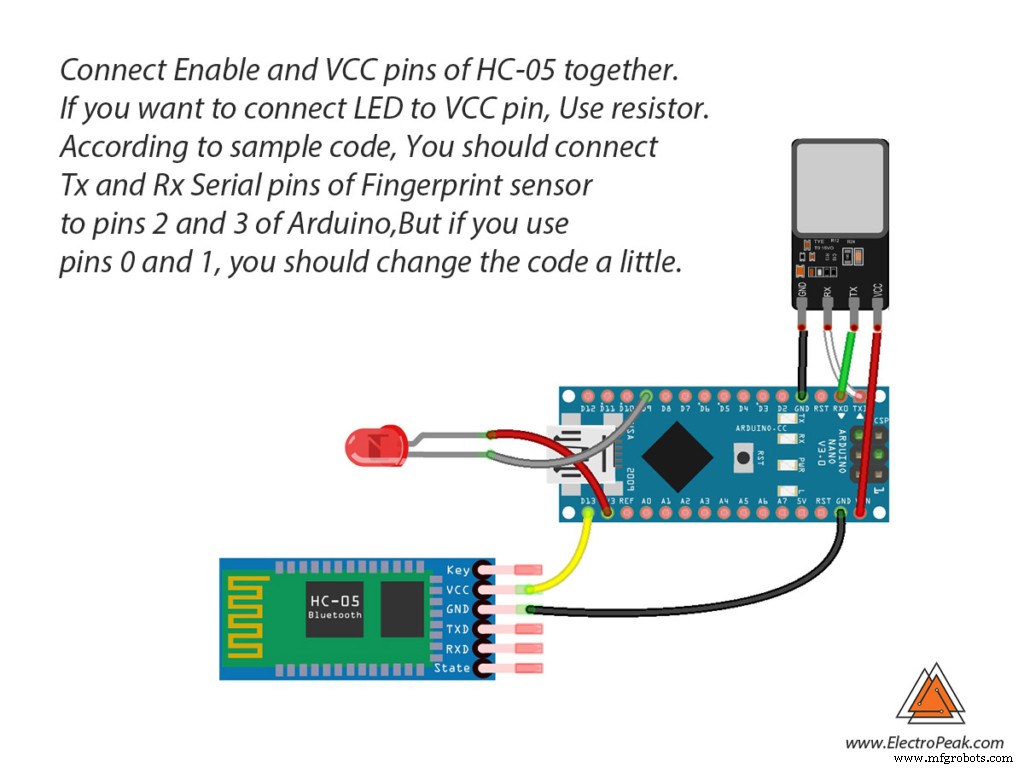
Kode
Anda harus menambahkan perpustakaan sensor sidik jari dan kemudian mengunggah kodenya. Jika Anda baru pertama kali menggunakan board Arduino, jangan khawatir, cukup ikuti langkah-langkah berikut:
- Buka www.arduino.cc/en/Main/Software dan unduh perangkat lunak Arduino yang kompatibel dengan OS Anda. Instal perangkat lunak IDE seperti yang diinstruksikan.
- Jalankan Arduino IDE dan hapus editor teks dan salin kode berikut di editor teks.
- Pilih papan di alat dan papan, pilih papan Arduino Anda.
- Hubungkan Arduino ke PC Anda dan atur port COM di alat dan port.
- Tekan tombol unggah (Tanda panah).
- Anda sudah siap!
#include "Adafruit_Fingerprint.h"#include "SoftwareSerial.h"SoftwareSerial mySerial(2, 3);Adafruit_Fingerprint finger =Adafruit_Fingerprint(&mySerial);int cc=0;void setup() { Serial.begin( 9600); while (!Serial); // Untuk Yun/Leo/Micro/Zero/... delay(100); Serial.println("\n\nTes deteksi jari ada buah"); // atur kecepatan data untuk port serial sensor finger.begin(57600); if (finger.verifyPassword()) { Serial.println("Sensor sidik jari ditemukan!"); } else { Serial.println("Tidak menemukan sensor sidik jari :("); while (1) { pinMode(13,OUTPUT); digitalWrite(13,LOW); pinMode(9,OUTPUT); digitalWrite(9,HIGH); } } finger.getTemplateCount(); Serial.print("Sensor berisi "); Serial.print(finger.templateCount); Serial.println(" templates"); Serial.println("Menunggu jari yang valid..." );}void loop() // jalankan berulang-ulang{ getFingerprintIDez(); delay(50); //tidak perlu menjalankan ini dengan kecepatan penuh.}uint8_t getFingerprintID() { uint8_t p =finger.getImage( ); switch (p) { case FINGERPRINT_OK:Serial.println("Gambar diambil"); break; case FINGERPRINT_NOFINGER:Serial.println("Tidak ada jari yang terdeteksi"); return p; case FINGERPRINT_PACKETRECIEVEERR:Serial.println("Kesalahan komunikasi" ); return p; case FINGERPRINT_IMAGEFAIL:Serial.println("Imaging error"); return p; default:Serial.println("Unknown error"); return p; } // OK sukses! p =finger.image2Tz(); switch (p) { kasus FINGERPRINT_OK:Serial.println("Gambar dikonversi"); break; kasus FINGERPRINT_IMAG EMESS:Serial.println("Gambar terlalu berantakan"); kembali p; kasus FINGERPRINT_PACKETRECIEVEERR:Serial.println("Kesalahan komunikasi"); kembali p; case FINGERPRINT_FEATUREFAIL:Serial.println("Tidak dapat menemukan fitur sidik jari"); kembali p; case FINGERPRINT_INVALIDIMAGE:Serial.println("Tidak dapat menemukan fitur sidik jari"); kembali p; default:Serial.println("Kesalahan tidak diketahui"); kembali p; } // Oke dikonversi! p =finger.fingerFastSearch(); if (p ==FINGERPRINT_OK) { Serial.println("Menemukan hasil cetak yang cocok!"); } else if (p ==FINGERPRINT_PACKETRECIEVEERR) { Serial.println("Kesalahan komunikasi"); kembali p; } else if (p ==FINGERPRINT_NOTFOUND) { Serial.println("Tidak menemukan yang cocok"); kembali p; } else { Serial.println("Kesalahan tidak diketahui"); kembali p; } // menemukan kecocokan! Serial.print("ID Ditemukan #"); Serial.print(finger.fingerID); Serial.print(" dengan keyakinan "); Serial.println(jari.keyakinan); for (int i=255;i>1;i--){analogWrite(9,i); delay(10);} if (cc%2==0)digitalWrite(13,HIGH); lain digitalWrite(13,RENDAH); cc++; return finger.fingerID;}// mengembalikan -1 jika gagal, jika tidak mengembalikan ID #int getFingerprintIDez() { uint8_t p =finger.getImage(); jika (p !=FINGERPRINT_OK) kembali -1; p =jari.gambar2Tz(); jika (p !=FINGERPRINT_OK) kembali -1; p =finger.fingerFastSearch(); jika (p !=FINGERPRINT_OK) kembali -1; // menemukan kecocokan! Serial.print("ID Ditemukan #"); Serial.print(finger.fingerID); Serial.print(" dengan keyakinan "); Serial.println(jari.keyakinan); kembali finger.fingerID; }
Merakit 
Pertama, Anda harus memasangkan modul Bluetooth dengan perangkat Anda. Untuk memasangkan dengan Win10, buka pengaturan dan cari opsi masuk dan aktifkan kunci dinamis dan pasangkan modul BT Anda dari sana. Untuk ponsel cerdas Android, buka Pengaturan> bagian Tampilan> Kunci layar lalu Aktifkan Smart Lock dari sana dan pasangkan dengan BT. Untuk iOS, Buka Pengaturan, masukkan Touch ID dan Kode Sandi dan buat dari sana.
Jika perangkat Anda tidak berpasangan secara otomatis, Anda dapat menggunakan trik ini. Saat Anda mencoba memasangkan untuk pertama kalinya, kirim karakter ke perangkat.
Apa Selanjutnya?
Anda dapat meningkatkan proyek ini sesuai keinginan. Berikut adalah beberapa saran:
- Coba buat gadget Anda peka terhadap lokasi tertentu.
- Cobalah untuk membuat akses terbatas yang sama untuk pengguna lain.
Kode
Perpustakaan Sidik JariC/C++
Tidak ada pratinjau (hanya unduhan).